MySQL数据分析-(3)MySQL软件的安装(Windows版)
(一)MySQL下载
进入https://www.mysql.com/网页,找到DOWNLOADS然后点击进入页面,在页面中,我们选择社区版Community 点击,选择MySQL Community Server下的DOWNLOAD,点击,我们选择相应的操作系统,并点击下载即可
这里需要注意的是,我们下载相应系统的相应版本时,可以不注册,在跳转后页面选择,No thanks, just start my download.即可下载
这里推荐大家下载当前最新版本即可;
(二)MySQL安装
当我们下载好MySQL的安装包后,我们就可以进行软件的安装了,对于Windows系统的安装来说,安装相对比较,其实就是点点点,jacky这里给大家演示一下具体的安装过程
- 点击接受协议,点击下一步;
- 默认的安装是安装开发者版,点击下一步;
- MySQL在安装的过程中列出了一些关联的产品,这些产品是必要的,问我们是否继续安装,我们选择是,继续安装;
- 这些是要安装的,MySQL的一些插件,包括软件的主体MySQL Server,我们选择执行
- 这里要对MySQL进行配置,这里默认的端口号是3306,我们要记住;点击下一步;
- 这里要设置MySQL ,root的密码,这里密码一定要记住,否则后面是无法访问我们数据库的;
(三)验证是否安装成功
- 使用命令行来启动数据
输入一条命令:show databases;
这里显示了当前环境下Mysql安装的数据库,说明我们安装的数据库成功了,并且可以完美的使用;
好,上面就是我们所说的Window版下,MySQL软件的安装和使用,谢谢大家;



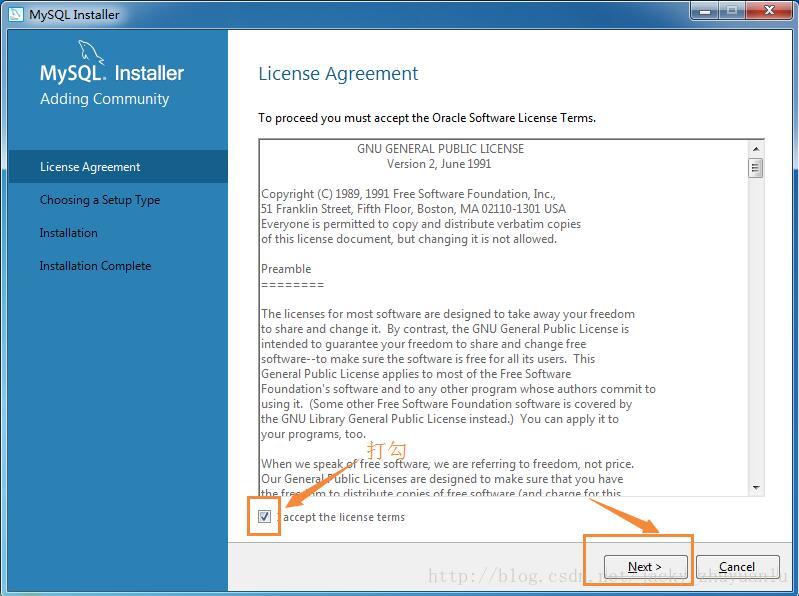
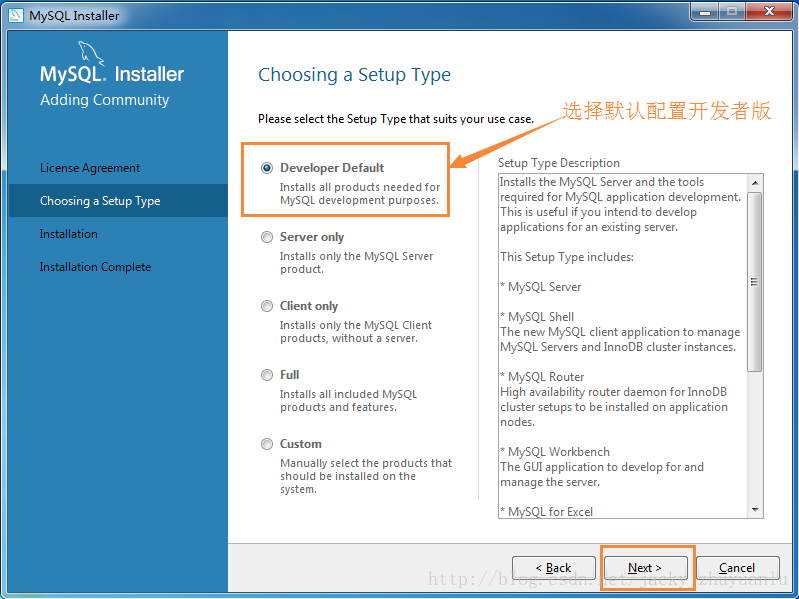
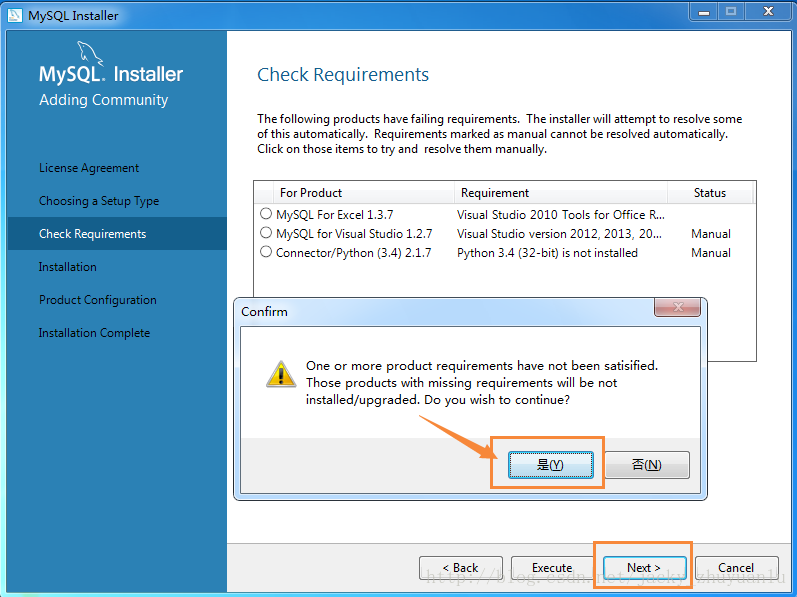
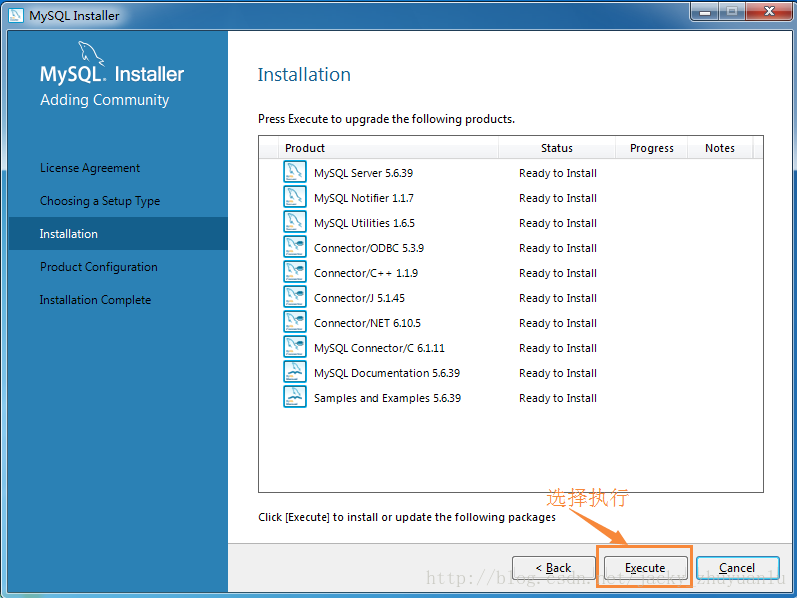
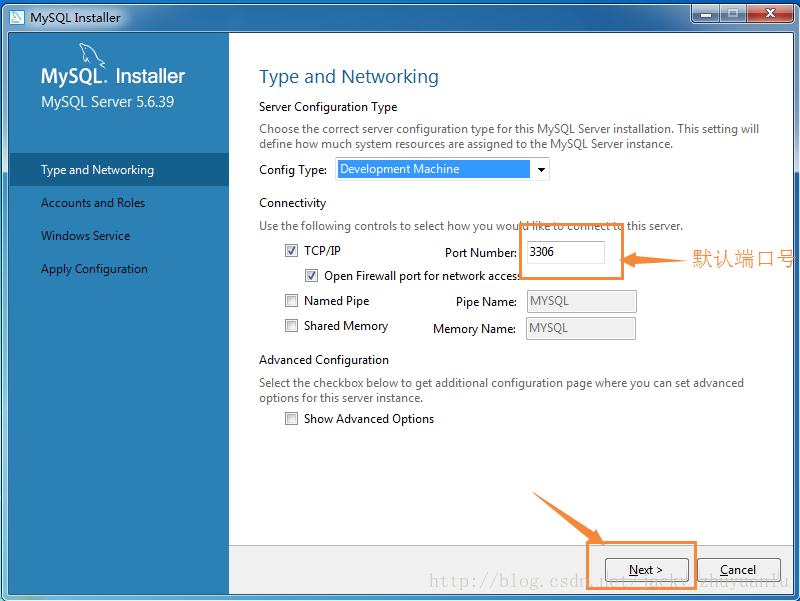
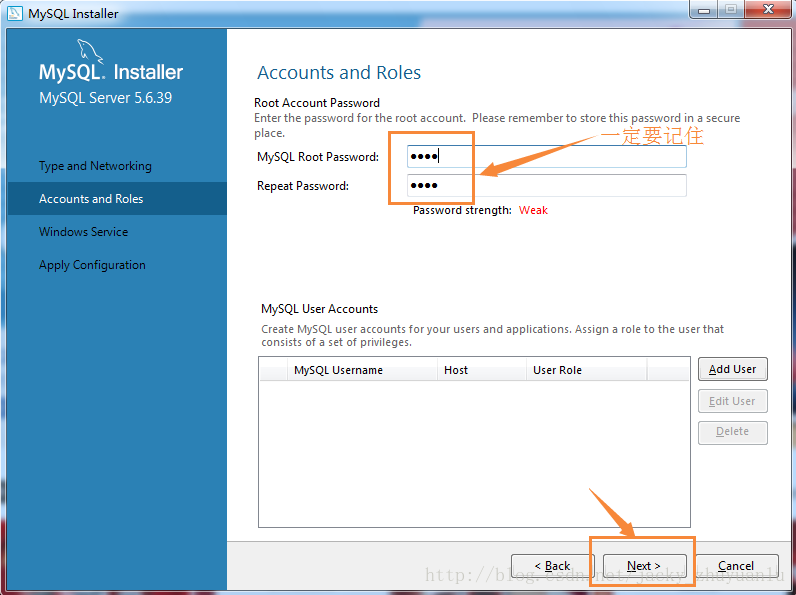

 浙公网安备 33010602011771号
浙公网安备 33010602011771号